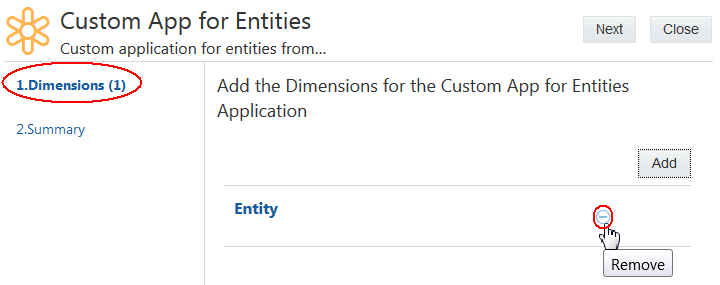汎用アプリケーション向けにディメンションを構成するときに、ノードがリストまたは階層のどちらの形式を取るか、またはディメンションで共有ノードが許可されるかどうかなどの設定を指定します。ノード・タイプの追加、ノード・タイプに対するプロパティの定義、データのインポートおよびエクスポートのための設定の指定も可能です。
ユーザー定義ディメンションの追加、除去または変更は、
ディメンションの追加ページで実行します。次のトピックで、このページへのアクセス方法を説明します。
汎用アプリケーションでディメンションを追加、除去または変更するには、次のステップを実行します:
- ディメンションの追加ページで、次のステップのいずれかを実行します。
- 新しくディメンションを追加するには、「追加」をクリックします。
- 既存のディメンションを変更するには、リンクをクリックします。
- ディメンションを除去するには、
 をクリックします。
をクリックします。
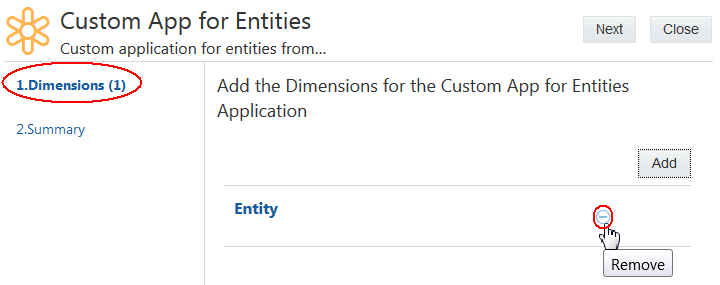
追加または変更は「ディメンションの基本情報」ページで実行します。
- 「ディメンション名」を指定し、オプションで「ディメンションの説明」も入力します。
- 「ディメンション・タイプ」には、ノードが階層とリストのどちらであるかを指定します。
- (オプション)「外部ディメンション名」には、外部アプリケーションがディメンション、セグメント値セット、またはその他のデータ・ドメインに対して使用する名前を入力します。
- (オプション)ノードが1つの階層内で複数の親ノードを持てる場合は「共有ノードを許可」を選択します。共有ノードの理解を参照してください。
- 「次」をクリックします。
ディメンションのノード・タイプ・ページが表示されます。
- 追加または変更が必要な各ノード・タイプに対して、ユーザー定義ディメンション向けノード・タイプの追加または変更で説明しているステップを実行します。
- ノード・タイプを除去するには、そのノード・タイプを含む行にカーソルを置き、
 をクリックします。
をクリックします。
注:
ノード・タイプを除去すると、そのノード・タイプと関連するデータ・オブジェクトのバインドが解除されますが、削除はされません。このため、ノード・タイプに含まれるデータは保持されます。
- ノード・タイプをディメンションに追加後、「次」をクリックします。
ディメンションのインポートおよびエクスポート・ページが表示されます。
- (オプション)ディメンションのインポートおよびエクスポート設定を構成します。ユーザー定義ディメンションのインポートおよびエクスポート設定を参照してください。
- 「次」をクリックします。
ディメンションの追加ページが表示され、別のディメンションの追加または変更ができ、またアプリケーション登録を終了できます。